WIN7自带的一些实用小工具:[1]屏幕键盘
来源:网络收集 点击: 时间:2025-01-09启动“屏幕键盘”:点击Win7系统左下角圆形的开始按钮,在开始菜单中依次选择“所有程序”——“附件”——“轻松访问”,就可以找到“屏幕键盘”选项,单击就可以打开屏幕键盘了。
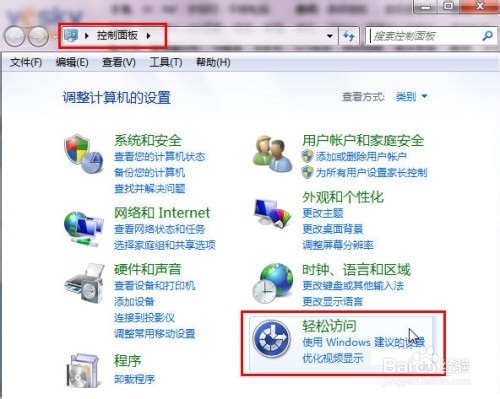
 2/4
2/4设置“屏幕键盘”:点击屏幕键盘右下角中的“选项”,打开选项窗口.
系统默认选择“单击按键”、“文本预测”,默认设置能满足一般的上网需求了。
启用数字键盘:如果需要输入的数字比较频繁,可以点击选择“打开数字小键盘”,然后点击确定,屏幕键盘的右侧就会出现数字小键盘了。
启用功能键盘:启用数字键盘后,点击数字键右下角“Num Lock”按键,可以切换数字键跟功能键盘(Home、End、PageUp、方向键等)。


 3/4
3/4如何按组合键:键盘的话,可以同时按下组合按键,但是屏幕键盘的话,只能用鼠标一个一个点击啊?不用担心,屏幕键盘也是可以使用组合键的:
如:Ctrl+C:先点击组合键的第一个键:Ctrl,Ctrl键会变为白底黑字,就是已经选中;然后点击第二个键:C,这样就实现了Ctrl+C的操作了。同样操作,Ctrl+V就可以实现粘贴操作了。
同样,Ctrl+Shifi+C这种或是更多按键组合,只要系统支持,按顺序依次点击,就可以实现相应的操作了。
 4/4
4/4快速启动:如果需要经常使用“屏幕键盘”,那么可以在启动“屏幕键盘”后,屏幕下方任务栏上会出现“屏幕键盘”图标,在图标上单击鼠标右键,选择“将此程序锁定到任务栏”,那么在关闭“屏幕键盘”后,就可以直接点击任务栏上的“屏幕键盘”的图标直接启动了。
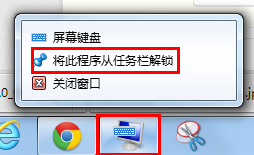 win7键盘
win7键盘 版权声明:
1、本文系转载,版权归原作者所有,旨在传递信息,不代表看本站的观点和立场。
2、本站仅提供信息发布平台,不承担相关法律责任。
3、若侵犯您的版权或隐私,请联系本站管理员删除。
4、文章链接:http://www.1haoku.cn/art_1231643.html
 订阅
订阅